Como reinstalar os aplicativos padrão do OS X no El Capitan

OS X O El Capitan vem com alguns aplicativos pré-instalados, muitos dos quais são muito úteis ... e outros não. A exclusão desses aplicativos é simples: basta arrastá-los para a lixeira. Reinstalá-los, no entanto, não é tão cortada e seca.
RELACIONADOS: O que é o Game Center da Apple e você deve usá-lo?
Digamos que você decida excluir o aplicativo Game Center. Não se preocupe, não vamos culpá-lo se você fizer isso. ou talvez você tenha decidido que não precisa de páginas, iMovie ou Keynote. Você não terá muito benefício excluindo-os, mas poderá.
Mas e se decidir mais tarde que os deseja de volta?
Instalar ou reinstalar alguns aplicativos, incluindo o Pages, o Keynote e o GarageBand é muito fácil. Basta abrir a App Store, procurar o aplicativo que você está procurando e instalá-lo.
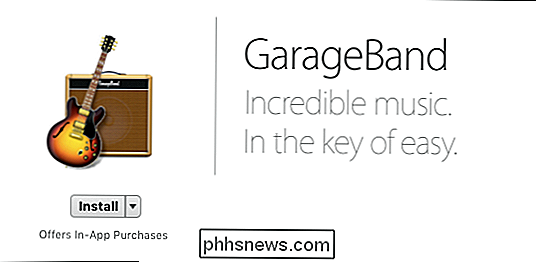
Mas outros aplicativos pré-instalados não estão na App Store, o que torna as coisas um pouco mais complicadas. Em versões anteriores do OS X, você poderia usar o disco de instalação para reinstalar os aplicativos, mas a partir da versão mais recente do OS X-10.11 El Capitan - você precisa reinstalar o sistema inteiro.
Como restaurar os aplicativos padrão
Antes de começarmos, devemos reiterar: mesmo se você acha que esses aplicativos de terceiros são realmente substitutos superiores, não exclua os aplicativos padrão originais. Eles não estão fazendo nada além de ocupar uma quantidade insignificante de espaço em disco. Nesse caso, vá até a App Store e faça o download do instalador do El Capitan (se você não o tiver na pasta Aplicativos)
Quando você baixar e instalar o El Capitan usando a App Store, é importante saber que ele não apaga seus aplicativos, documentos e outros arquivos pessoais; portanto, quando você reinstalar o OS X, seu computador aparecerá exatamente como você o deixou, exceto que agora você não perderá nenhum aplicativo.

Você não usa Não é necessário reinstalar o OS X imediatamente após o download da App Store. O instalador do sistema pode ser encontrado na pasta Aplicativos, para que você possa reinstalá-lo quando quiser, sem ter que baixá-lo novamente.
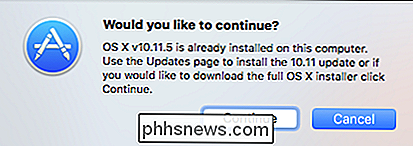
Em ambos os casos, uma vez iniciado o instalador, basta seguir as instruções.
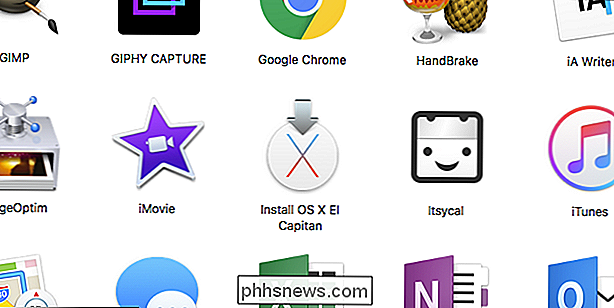
coisa a notar: você não pode usar a versão mais recente de um aplicativo padrão, como a versão Mail ou iCal que vem com o El Capitan em uma versão anterior do OS X. A atualização é necessária se você quiser ter o mais recente, o maior de tudo.
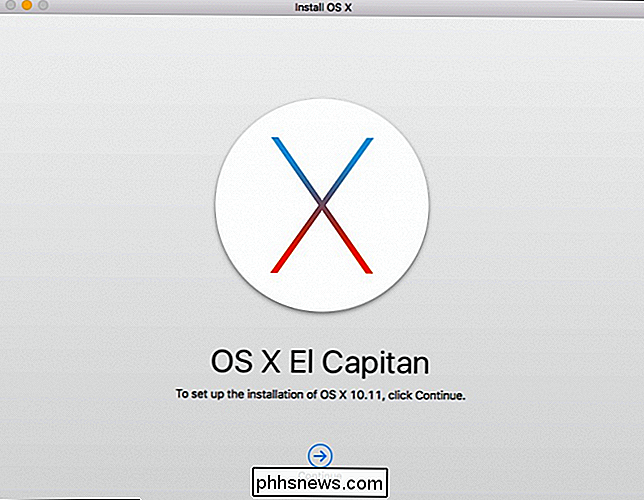
Se tudo correr bem, isso resolverá seu problema e seus aplicativos padrão retornarão. Apenas lembre-se de não apagá-los novamente no futuro, para que você não queira passar por este processo novamente mais tarde.

Como gravar um arquivo ISO usando o Mac OS X
Procurando uma maneira de gravar um arquivo de imagem ISO em um CD ou DVD no seu Mac? Felizmente, assim como você pode montar e gravar arquivos de imagens ISO no Windows 8/10 sem software adicional, você também pode fazer a mesma coisa no OS X.Há algumas maneiras diferentes de gravar uma imagem ISO no OS X e realmente depende de qual versão você instalou. Nos

Como gerenciar senhas salvas no Internet Explorer
A privacidade é muito importante quando se trata do mundo digital, mas você sabe exatamente como o seu navegador salva suas senhas? Continue lendo para descobrir o que acontece nos bastidores. Quando se trata de aplicativos da Web, existem muitos tipos diferentes de autenticação. Um dos tipos é chamado de autenticação básica, que é quando você navega para o site e uma caixa de diálogo é aberta para solicitar um nome de usuário e senha.



